Kunden Währungen zuweisen
Wenn du für Kunden, die verschiedene Währungen verwenden, an Projekten arbeitest, kannst du verschiedenen Kunden verschiedene Währungen zuweisen, statt eine Währung auf Arbeitsbereichsebene für all deine Projekte zu verwenden.
Zum Beispiel: Der Kunde A verwendet US Dollar als Währung und der Kunde B Euro. Du kannst projektbezogene Ausgaben in US Dollar für den Kunden A und in Euro für den Kunden B aufnehmen.
Die Währung, die auf Arbeitsbereichsebene zugewiesen wurde, wird allen Kunden, die im Arbeitsbereich verfügbar sind, standardmäßig zugewiesen. Um Kunden Währungen zuzuweisen, solltest du Admin sein und dein Arbeitsbereich sollte auf dem PRO oder einem höheren Abonnementplan sein.
Währung zuweisen #
Um Kunden Währungen zuzuweisen, solltest du:
- Zur Seite "Kunden" in deinem Arbeitsbereich gehen
- In der Kundenliste einen Kunden finden, den du bearbeiten möchtest
- Auf die Schaltfläche "Bearbeiten" neben Kundennamen klicken
- Eine Währung aus der Suchleiste auswählen, die mit allen verfügbaren Währungen im Arbeitsbereich angezeigt wird
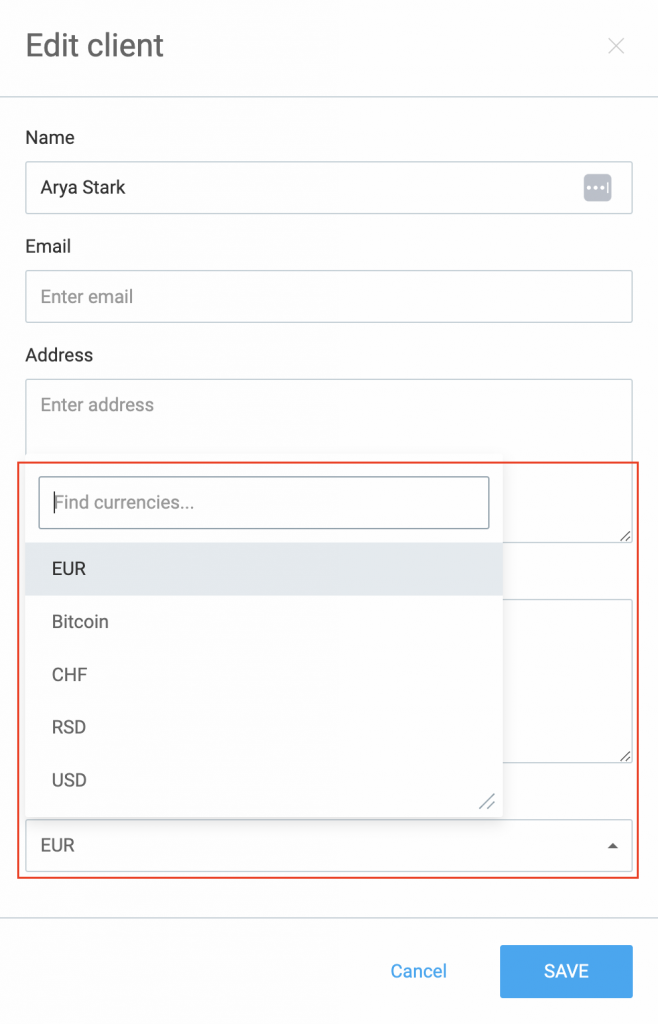
Die Währung, die einem Kunden zugewiesen wurde, wird im Folgenden als Kundenwährung bezeichnet.
Kundenwährung in Clockify #
Testversion #
- Nach Herabstufung oder Ende der Testversion werden alle Währungen zur standardmäßigen Währung zurückgewechselt.
- Abonnement stellt die Währungseinstellungen wieder her, die vor der Testversion gültig waren
Die Währung ist in allen kundenbezogenen Aktionen aktuell, von Kundenerstellung oder -bearbeitung bis zur Betragübersicht im Dashboard, Projektstatus usw. Falls einem Kunden nicht die Standardwährung zugewiesen wird, wirkt sich das auf das Hinzufügen von Zeiteinträgen in der gesamten App und auf Seiten mit Kunden, Ausgaben, Berichten, Projekten und Rechnungen aus.
Kunden #
Eine Währung, die für einen Arbeitsbereich standardmäßig ist, wird jedem Standardkunden standardmäßig zugewiesen.
Wenn die Währung, die einem Kunden zugewiesen ist, geändert wird, werden aktualisierte Währungswerte so angezeigt, dass der neue Wert als aktualisiert markiert wird.
Zeiteinträge zum Zeiterfassungssystem, Kalender, Detaillierten Bericht und zu Arbeitszeittabellen hinzufügen #
Abrechenbare und Kostenbeträge von Einträgen sind in der Standardwährung berechnet, wenn:
- Eintrag kein Projekt hat
- Projekt eines Eintrags keinen Kunden hat
Abrechenbare und Kostenbeträge von Einträgen sind in der Kundenwährung berechnet, wenn:
- Projekt eines Eintrags einen Kunden hat, dem bestimmte Währung zugewiesen wurde
Für importierte Währungen ist die Währung aus dem Projekt abgeleitet.
Die Währung ist mit dem Kunden und nicht mit dem Eintrag verbunden, deshalb erhalten alle Einträge, die den Projekten des Kunden zugewiesen wurden, eine neue Währung, falls die Währung auf der Kundenebene geändert ist. Wenn ein Projekt oder ein Kunde, der zum Projekt gehört, gelöscht wird, erhalten alle Zeiteinträge, die zum Projekt gehören, die Standardwährung.
Ausgaben #
Falls eine Währung einem Kunden zugewiesen ist, wird die Standardwährung immer noch verwendet, wenn:
- Eine neue Ausgabenkategorie hinzugefügt wird, die einen Einheitspreis hat
- Ein Ausgabenprojekt aus dem Arbeitsbereich gelöscht wird
- Projektkunde aus dem Arbeitsbereich gelöscht wird
Wenn eine Kundenwährung oder Standardwährung geändert ist, wirkt sich das nicht auf bereits vorhandene Datensätze aus, nur auf die künftigen.
Bericht #
Du kannst Berichte nach Währungen ausfiltern, oder eine Währung in der Suchleiste oben auf der Seite finden.
Verschiedene Kundenwährungen sind im Zusammenfassungsbericht, Zeit- und Ausgabenberichten und in exportierten Formaten angezeigt.
Projekt #
Die Währung, die in Projekten angezeigt ist, ist diejenige, die zum Kunden gehört. Falls es keine Kunden im Projekt gibt, wird die Standardwährung angezeigt.
Rechnungen #
Da alle Rechnungen für bestimmte Kunden erstellt werden, wird der Betrag in der Kundenwährung angezeigt. Falls die Kundenrechnung aktualisiert wird, wird die bestehende Rechnung mit dieser Währung auch aktualisiert.
Weitere Informationen darüber, wie du mehrere Währungen in einem Arbeitsbereich erstellen kannst, findest du im Artikel Mehrere Währungen einrichten.